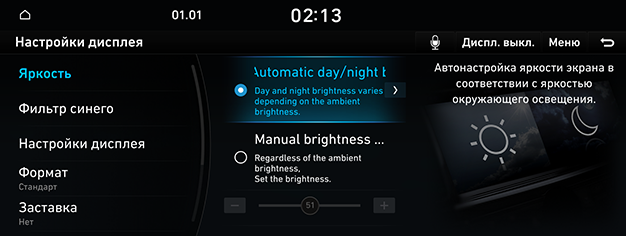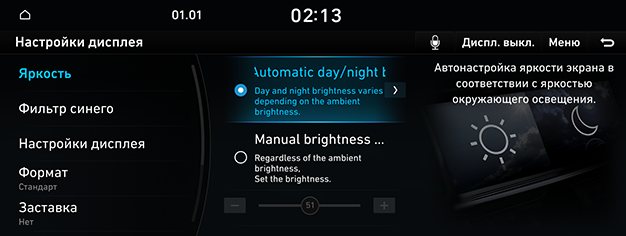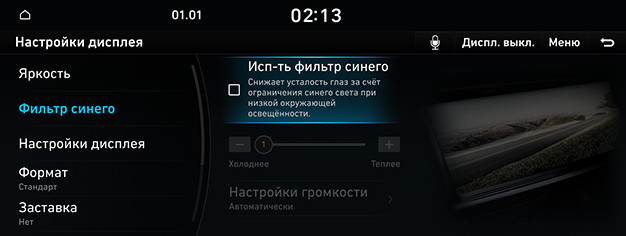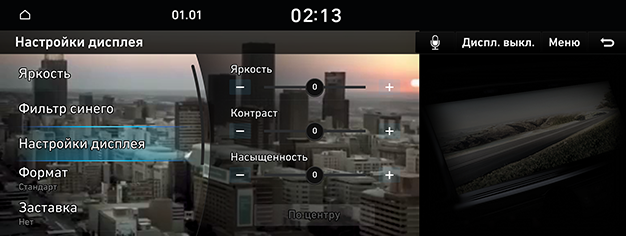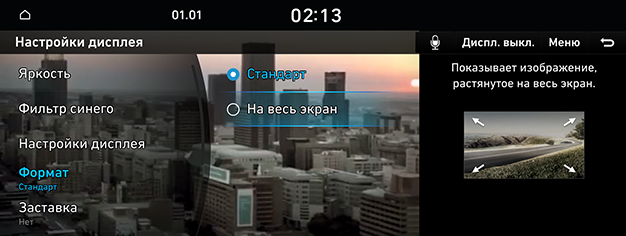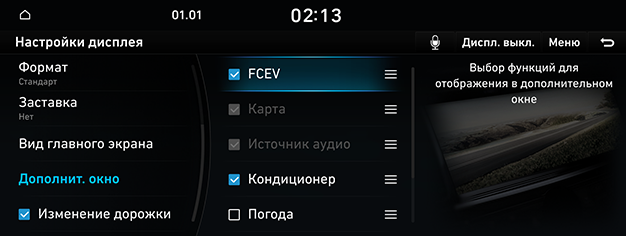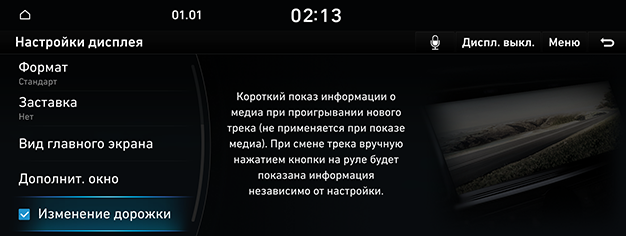Настройки дисплея
Изображения, приведенные в этой системе, могут отличаться от фактических.
Переход к экрану с настройками дисплея
На главном экране нажмите [Настройки] > [Дисплей].
|
|
Отображается экран настройки дисплея.
Яркость
- На экране настройки дисплея нажмите [Яркость].
|
|
- Выберите требуемые элементы.
Фильтр синего света
Снижает усталость глаз за счет ограничения синего света при низкой окружающей освещенности.
- На экране настройки дисплея нажмите [Фильтр синего].
|
|
- Нажмите нужный элемент.
- [Исп-ть фильтр синего]: Активирует фильтр синего света.
- [Настройки громкости]: Установка времени включения фильтра синего света.
Управление дисплеем
Во время воспроизведения видеофайлов вы можете регулировать яркость/контрастность/насыщенность.
- Во время воспроизведения видео нажмите [Настройки дисплея].
|
|
- Отрегулируйте необходимые элементы.
Соотношение сторон
Вы можете выбрать размер экрана для воспроизведения видео, чтобы насладиться просмотром с максимальной реалистичностью.
- Во время воспроизведения видео нажмите [Формат видео].
|
|
- Выберите нужный элемент.
Экранная заставка
Данная функция позволяет установить изображение, заданное пользователем, в случае отключения системы.
- На экране настройки дисплея нажмите [Заставка].
|
|
- Выберите нужный элемент.
Главный экран
- На экране настройки дисплея нажмите [Вид главного экрана].
|
|
- Нажмите [Изменить].
- Нажмите и удерживайте элемент для перемещения в другое положение.
Дополнительное окно
- На экране настройки дисплея нажмите [Дополнит. окно].
|
|
- Выберите нужный элемент.
Информация при переключении композиций
При изменении медиаконтента кратковременно отображаются его сведения, если не открыт один из экранов воспроизведения мультимедиа.
На экране настройки дисплея нажмите [Изменение дорожки].
|
|